Телефоны отдела работы с налогоплательщиками:
222-58-50
222-58-23
Инструкция по регистрации Личного кабинета Юридического лица на сайте www.nalog.ru
1. Заходим на сайте www.nalog.ru, нажимаем на кнопку «Войти в Личный кабинет»

2. 
На загрузившейся странице нажимаем на кнопку «Ознакомится с условиями и проверить их выполнение»
3. Вы попали на страницу с перечнем технических требований необходимых для использования данного интернет-сервиса.
3.1 Операционная система - Microsoft Windows XP или выше, либо Mac OS X 10.9 или выше;
3.2 Обновленный Браузер Internet Explorer до максимально возможной версии (проверить есть ли обновления браузера можно в «Настройки-> О программе »;
3.3 Установка КриптоПро ЭЦП browser plug-in для Windows. Скачать Вы его можете по данной ссылке: https://www.cryptopro.ru/products/cades/plugin/get_2_0
3.3.1 Запустите приложение:

3.3.2. Выполняется установка:

3.3.3. Нажмите «Выполнить» в окне завершения установки ЭЦП browser plug-in для Windows.


3.3.4. Завершите установку ЭЦП browser plug-in:


3.4 Скачать и установить сертификат "УЦ ФГУП ГНИВЦ ФНС России" (скачать с сайта ФГУП ГНИВЦ ФНС России) - в хранилище сертификатов "Доверенные корневые центры", нажмите «Открыть».
3.4.1. Далее нажмите «Установить сертификат»:

3.4.2. В открывшемся окне мастера импорта сертификатов нажмите «Далее».

3.4.3. Выберите «Поместить все сертификаты в следующее хранилище», после чего нажмите «Обзор…»:

3.4.4. Укажите «Доверенные корневые центры сертификации», нажмите «ОК»:

3.4.5. Нажмите «Далее»:

3.4.6. Для завершения работы мастера импорта сертификатов нажмите «Готово»:

3.4.7. Подтвердите установку сертификата, нажав кнопку «Да»:


3.5 Добавление сайтов https://lkul.nalog.ru и https://lkul.nalog.ru в зону надежных сайтов;
3.5.1. Зайдите в меню «Сервис» и выберите пункт «Свойства обозревателя». В появившемся окне перейдите на вкладку «Безопасность», выберите «Надежные сайты» и нажмите кнопку «Сайты»:

3.5.2. По очереди добавьте сайты https://lkul.nalog.ru и https://lkul.nalog.ru в список:

3.6 Установка и настройка КриптоПро CSP
3.6.1. Если на рабочее место пользователя установлен другой криптопровайдер (отличный от КриптоПро), то рекомендуется его удалить.
3.6.2. Загрузите дистрибутив КриптоПро CSP с официального сайта по ссылке https://www.cryptopro.ru/products/csp/downloads. Необходима регистрация на сайте, так как система не даёт загрузить дистрибутив неизвестному пользователю.
При установке КриптоПро CSP следуйте инструкциям мастера установки:


3.6.3. В блоке «Требуемые библиотеки поддержки» необходимо выбрать все опции:



3.6.4. После завершения установки обязательно перезагрузите компьютер.

3.7 Установка КСКПЭП, выданного юридическому лицу удостоверяющим центром, в хранилище сертификатов «Личные »;
3.7.1. Подключите носитель КСКПЭП (e-token с сертификатом) к компьютеру.
В меню «Пуск» выберите Программы -> Крипто-Про -> КриптоПро CSP:

3.7.2. На вкладке «Сервис» нажмите «Посмотреть сертификаты в контейнере…»:

3.7.3. Нажмите «Обзор …» рядом с полем «Имя ключевого контейнера »:

3.7.4. Выберите ключевой контейнер, соответствующий подключенному носителю электронной подписи:

3.7.5. Нажмите «ОК ».
3.7.6. После того, как имя контейнера отобразится в поле «Имя ключевого контейнера », нажмите «Далее ».
3.7.7. Нажмите «Установить »:

3.7.8. Нажмите «ОК »:

3.8. После проведенных подготовительных этапов нажимаем на кнопку «Начать проверку »

3.9. Если не удается установить защищённое соединения с сервером Личного кабинета юридического лица сделайте следующее:
3.9.1 В меню «Пуск» выберите Программы -> Крипто-Про -> КриптоПро CSP:

3.9.1. На вкладке «Настройка TLS» уберите галочку «Не использовать устаревшие cipher suite-ы»:

4. При успешной проверке, нажимаем на кнопку «Перейти в Личный кабинет налогоплательщика юридического лица»
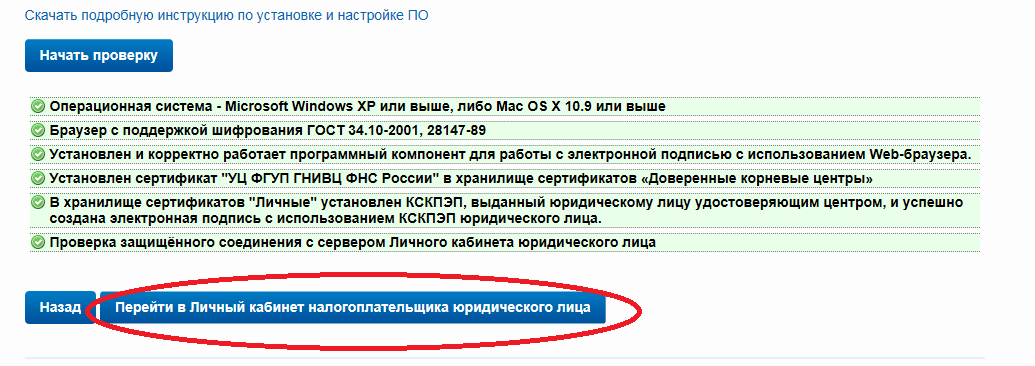
5. В Личном кабинете налогоплательщика юридического лица проверяем реквизиты организации, подписываем соглашение, проверяем указанную электронную почту, и вводим проверочный код с картинки.
6. После регистрации Вам на указанную почту будет направлено электронное сообщение со ссылкой активации. Для активации доступа к "Личному кабинету юридического лица" Вам необходимо перейти по ссылке, указанной в данном электронном сообщении.
Не удалось обратиться к серверу с использованием защищенного соединения.
Возможно, не установлено доверие между клиентом и сервером или Ваш браузер не настроен на работу (не поддерживает работу) по протоколу TLS v1.0 с использованием алгоритмов шифрования ГОСТ 34.10-2001, 28147-89.
При невозможности перейти в Личный кабинет налогоплательщика юридического лица, пожалуйста, обратитесь в службу поддержки, указав точную версию браузера, криптопровайдера и операционной системы, а также приложив к сообщению Ваш сертификат.
К сожалению, проверка возможности защищённого соединения с сервером Личного кабинета юридического лица окончилась неудачно. Вероятные причины:
— Ваш КСКПЭП не соответствует требованиям Федерального закона от 06.04.2011 N 63-ФЗ.
— Иные причины. Просьба для диагностики проблемы обратиться в службу технической поддержки
Не удалось прочитать либо найдена ошибка в одном или нескольких полях сертификата: "Серийный номер", "ИНН", "ОГРН".